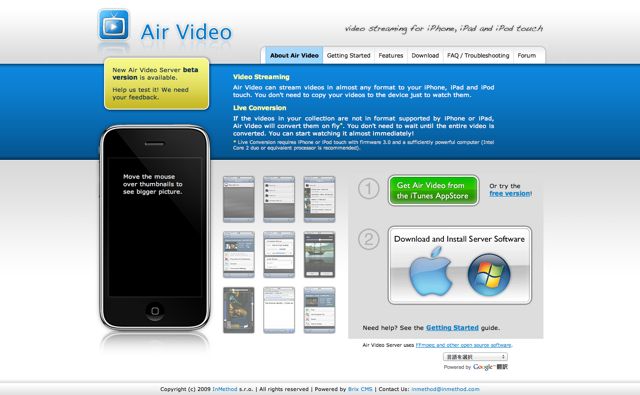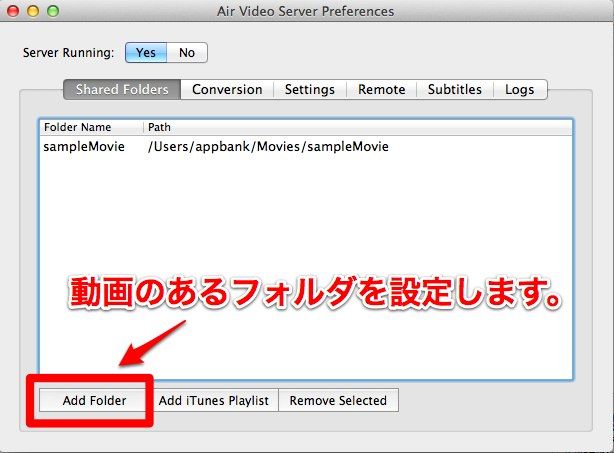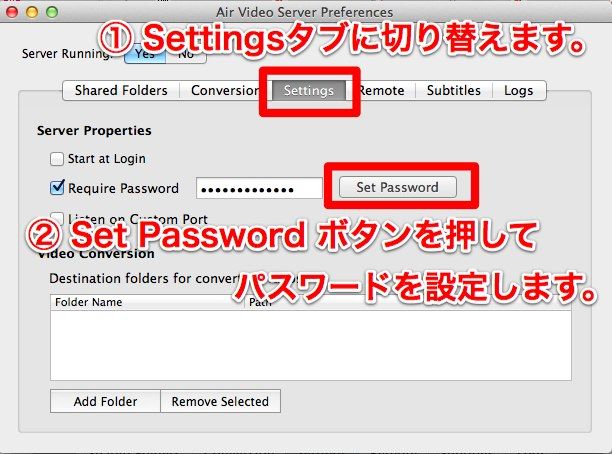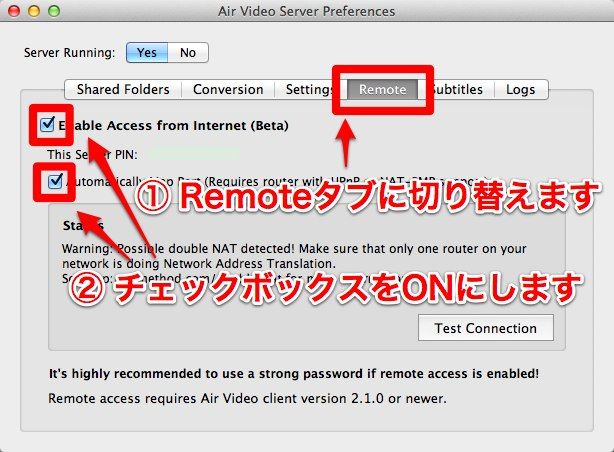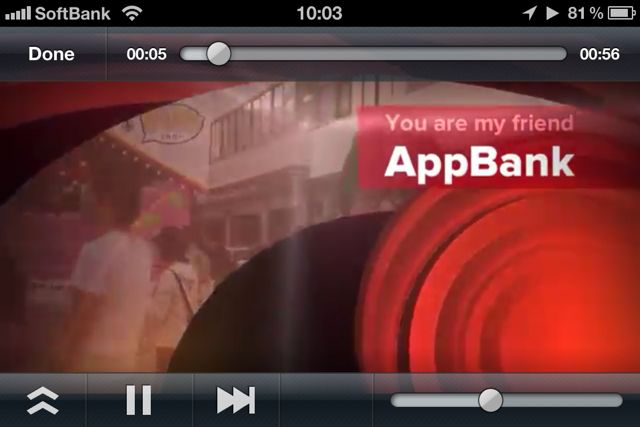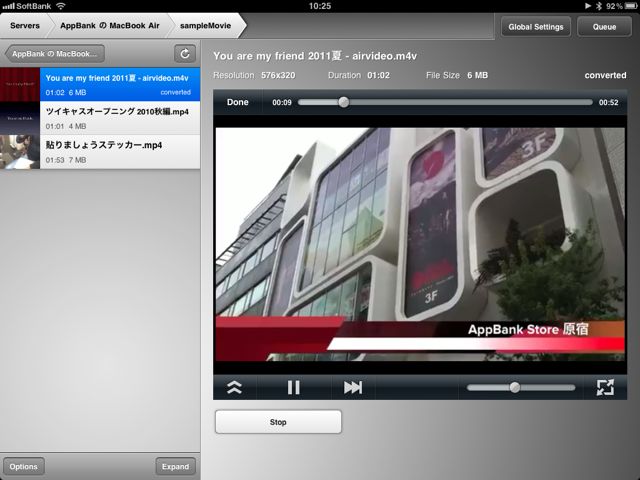iPhone や iPad で旅行の思い出動画や長編映画などを見たいけど、iPhone の容量が足りなくて困ったことはありませんか?
いちいち見終わった動画を1個ずつiPhoneから削除したり、新しくパソコンから取り込んだり…めんどくさいですよね。
Air Videoを使えば、iPhone がインターネットにつながる環境であれば、いつでもパソコンに入っている動画を見ることができるのです!
もちろん家の外だけじゃなく、家の中でも使えます。
動画を見終わるまでパソコンの前から離れられず寒い思いをする必要はありません。ベッドの中で布団にくるまってゆっくり見ることができます♪
アプリの使うためのパソコン側の設定もアプリの使い方もとっても簡単です。
さくさくっと使い方をご紹介します。
パソコンの準備をする
パソコン側で必要な作業は4つです。
- ソフトのインストール
- iPhone, iPadと同期するフォルダの指定
- パスワードの設定
- リモートアクセスの許可ボタンを押す
ソフトのインストール
必要なソフトは公式サイトからダウンロードし、インストールしましょう。
WindowsでもMacでも使うことが可能なのが嬉しいですね。
iPhone, iPadと同期するフォルダの指定
【Add Folder】ボタンから動画ファイルがあるフォルダを設定します。iTunes内にある動画を指定する場合、【Add iTunes Playlist】ボタンを押し、設定します。
パスワードの設定
パスワードを設定しなくても使うことは可能ですが、大切なデータを守るためにもパスワードを設定しておきましょう。
【Settings】タブに切り替えて【Set Password】ボタンを押して、パスワードを設定します。
リモートアクセスの許可ボタンを押す
【Remote】タブに切り替えて、各チェックボックスをONにします。
パソコン側の設定は以上です。
動画の再生に必要最低限の設定なので、その他設定を変更したい場合は、各種項目から設定を進めます。
パソコンと同じWi-Fi環境で動画を楽しむ
パソコンと同じWi-Fi環境にある状態でまずは動画視聴方法を確認します。
アプリを起動したら、左上にある【+】ボタンをタップします。設定に問題がなければパソコン用のソフトをインストールしたパソコン名が表示されます。

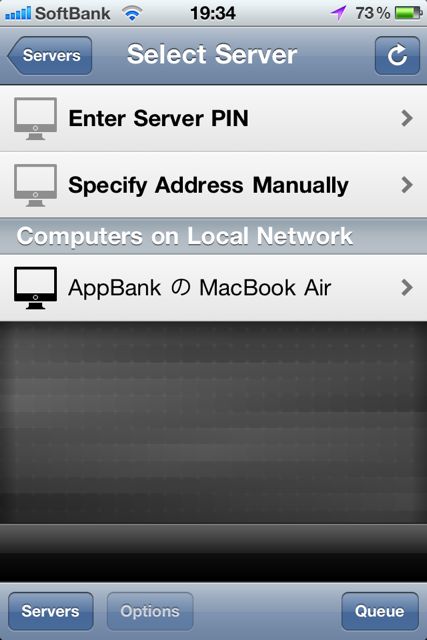
動画フォルダを共有したいパソコン名をタップすると設定はOKです。
もう一度、パソコン名をタップするとパスワードの確認画面になります。
※ パスワードの入力は初めて設定したパソコンにアクセスするときだけになります。
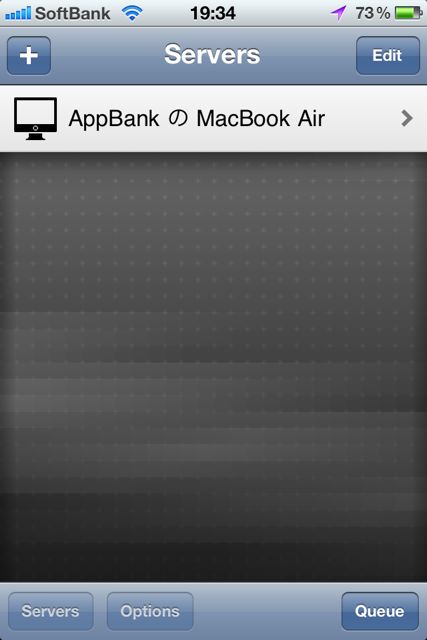
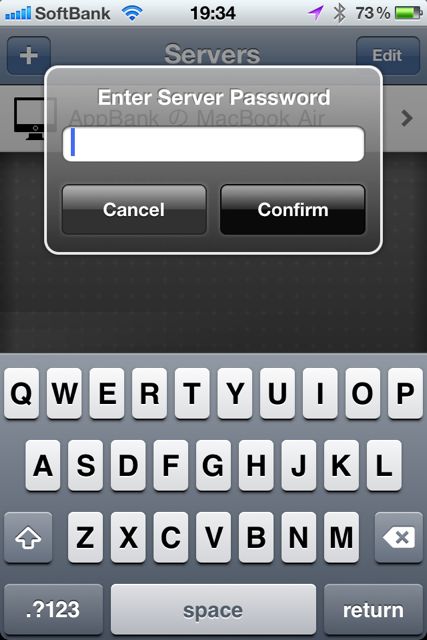
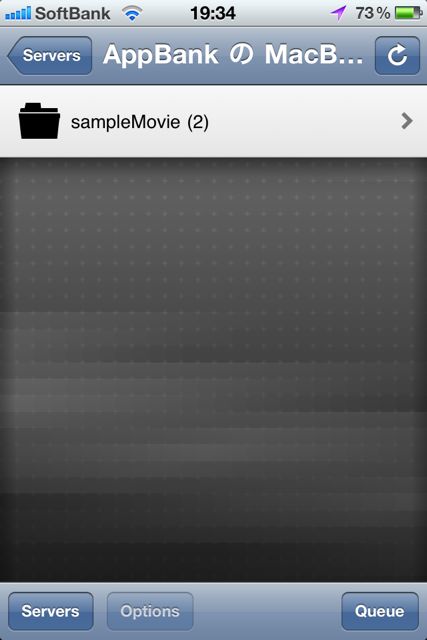
ここまであっという間に設定が完了しました。
あとは動画を楽しむだけです。
フォルダの中にある動画一覧から、視聴したい動画をタップすると動画詳細情報が表示され、視聴方法を選べます。
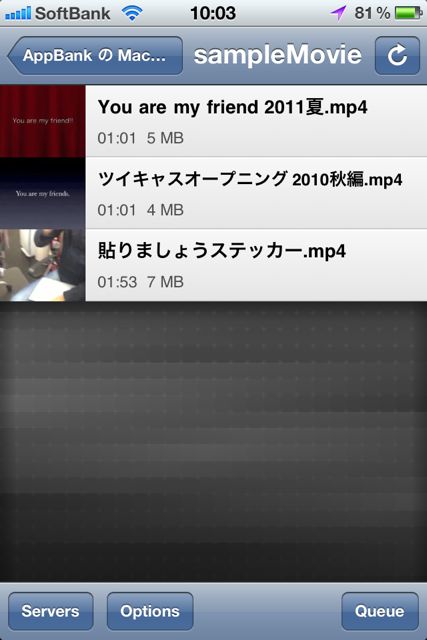
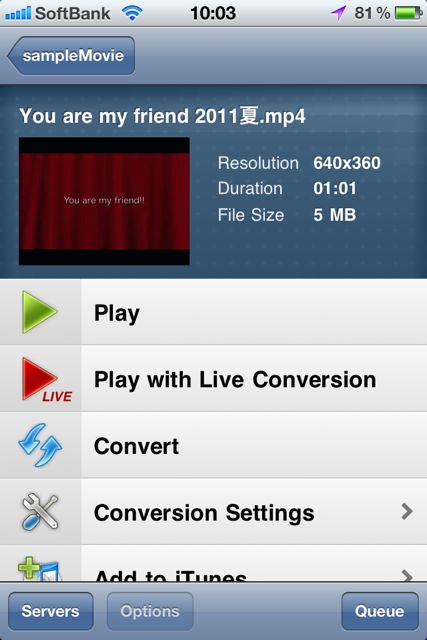
緑の再生ボタンは動画データをそのまま再生します。iPhone用に変換したデータではない場合、再生に時間がかかることがあります。
赤の再生ボタンはiPhone用にデータを変換しながら再生します。変換しながらの再生なので、最初に再生するまでに時間がかかることがあります。
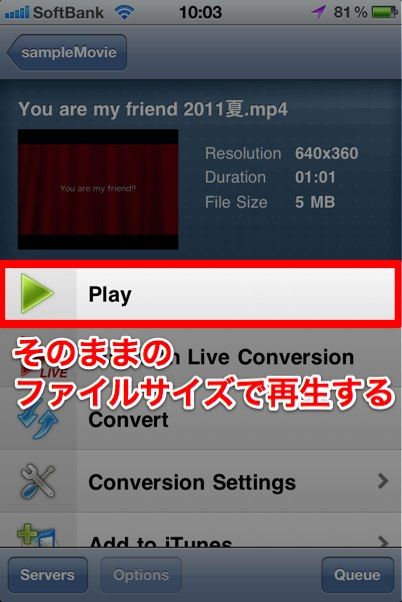
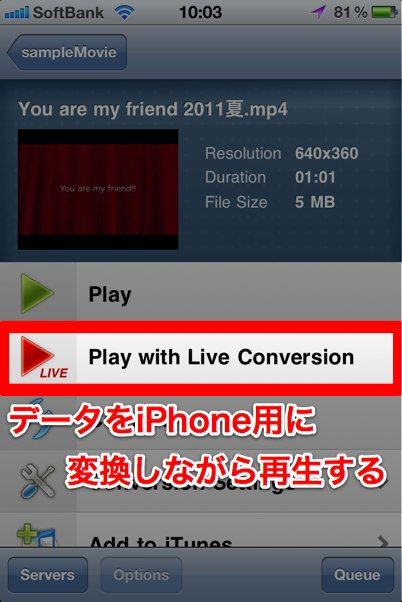
iPhone用に変換したデータでも問題なく動画が視聴できます。
もちろんフルスクリーンで再生も可能です。
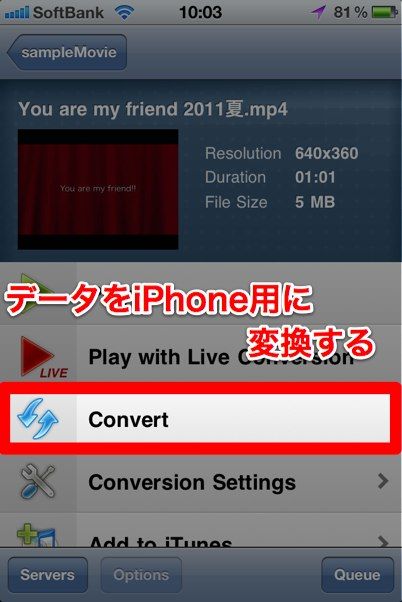
iPhone側からボタンひとつで変換操作ができるのが嬉しいですね。
動画の変換状況は動画一覧の画面の右下【Queue】ボタンから確認できます。
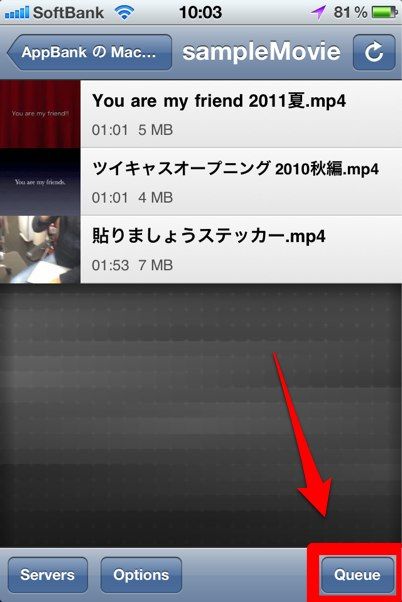
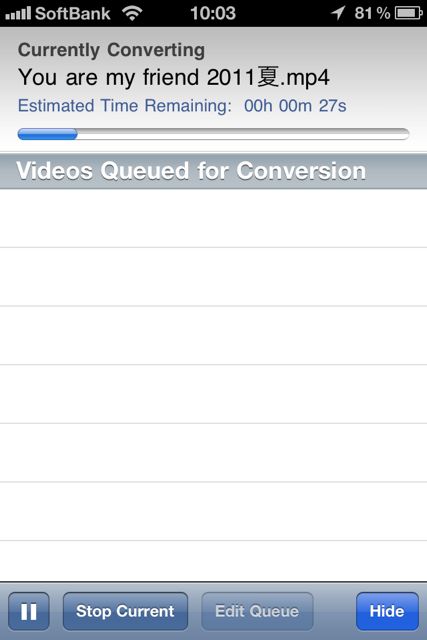
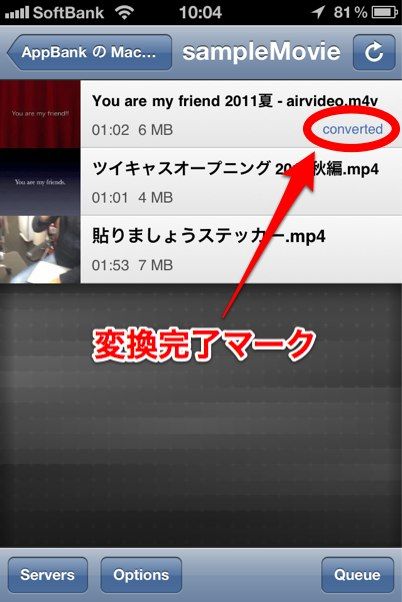
データ変換済みのもの以外にも、元のデータも動画一覧に表示させることもできます。
動画一覧の【Options】ボタンから「Original」の「Show」を選択すると、変換前のデータも表示します。
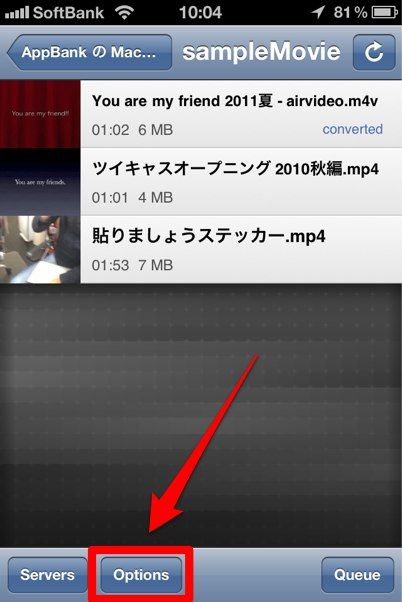
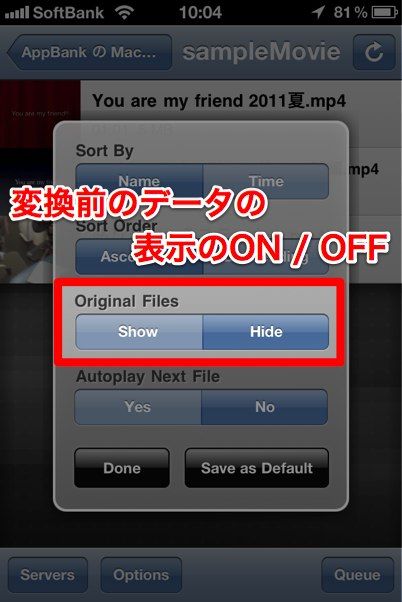
3G環境で動画を楽しむ
家でパソコンが起動していれば、動画を外で楽しむことができます。
パソコンの登録画面で【Enter Sever PIN】を選択します。PINコードはパソコンにインストールしたソフトを確認しましょう。
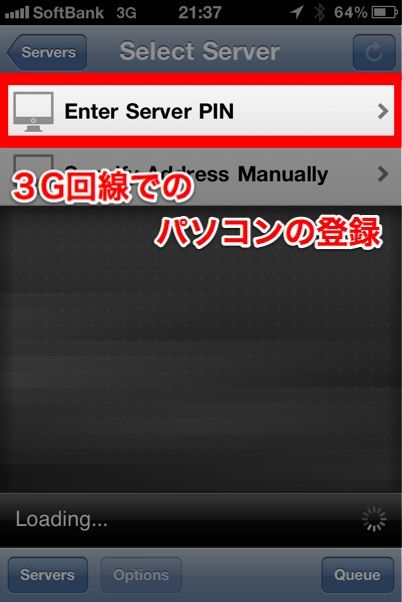
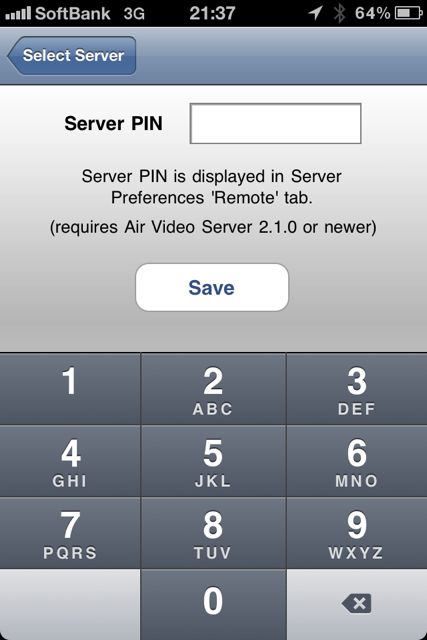
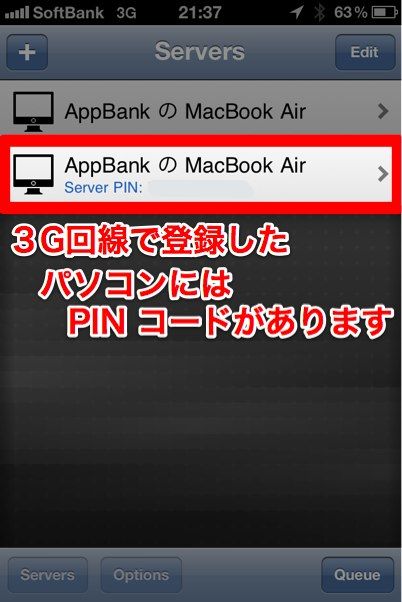
3G環境でもまったく問題なく視聴できます!
※ 3G環境でのパソコンの登録にはルーターのポート設定やファイヤーウォールの設定が必要になります。
iPad で動画をみる
iPadでも同様の操作で動画を見ることができます。画質もとても綺麗です。
iTunesで購入した動画ももちろん視聴可能です。
iPhone, iPad の容量を一切気にせず、かつ、動画を出し入れする手間を一切かけずに視聴可能な素晴らしいアプリです!
設定もとても簡単なので、iPhone, iPad に入れておいて損はないアプリです!!
| 開発 | InMethod s.r.o. |
|---|---|
| 掲載時の価格 | ¥250 |
| カテゴリ | ユーティリティ |
| 容量 | 2.3 MB |
| 執筆時のバージョン | 2.4.9 |

Air Video – Watch your videos anywhere!